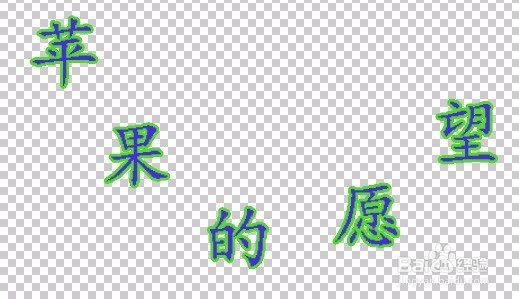ps轮廓字排列
1、打开ps软件,新建一个文件,文件宽度设为550像素,高度设为440像素.然后选择横排文字工具,将字体设置为楷体,大小设置为72点,设置消除锯齿方法处选择浑厚.在文件空白处写下"苹"字,此时会自动产生图层1.
2、设置同样的参数,每写完一个字都凸鹣沮北把它所在的图层点一下,然后在空白处写下下一个字,这样可使这几个字在不同的图层.接着分别写下"果""的""愿""望"这几个字.然后选择移动工具,分别将这几个字移动合适的位置.
3、选择"苹&孥恶膈茯quot;所在的图层,选择添加图层样式,选择描边,描边的参数设置如下:大小:3像素;位置:外部;混合模式:正常;不透明度:100%;填充类型:颜色;颜色:绿色.选择"苹"字图层,按鼠标右键,选择拷贝图层样式.然后选择其余的四个图层,按鼠标右键,选择粘贴图层样式.
4、在最上面的图层上新建一个图层,然后用钢笔工具勾出一个闭合路径,将路径转化为选区,在选区内拉出你选择的渐变.选择清加图层样式----斜面和浮雕,深度409,大小10,软化3,其它参数按默认值不变.取消选区.
5、选择移动工具,对上述图层进行7次复制,对复制的每个图层按下ctrl+t键分别进行大小和方向的调整,再将其移到适当的位置.
声明:本网站引用、摘录或转载内容仅供网站访问者交流或参考,不代表本站立场,如存在版权或非法内容,请联系站长删除,联系邮箱:site.kefu@qq.com。
阅读量:89
阅读量:47
阅读量:39
阅读量:30
阅读量:22